
CONTENTE
- 1 Desativar atualização do sistema para Windows 10
- 2 Desative as atualizações de política de grupo completamente para Windows 10 Pro e Enterprise
- 3 Ativando a função de limite de tráfego
- 4 Permitir atualização do Windows 10 para instalação manual
- 5 Prevenir atualizações por meio do Editor do Registro no Windows 10
- 6 Como desativar atualizações na linha de comando do Windows 10
- 7 Como desativar a verificação de atualizações no Windows 10
- 8 Programas especiais para desativar as atualizações automáticas para os "dez primeiros"
Desativar atualização do sistema para Windows 10
Para desativar a ferramenta declarada, você não precisa estudar muitas instruções. A solução para o problema está na superfície. Além disso, essa opção é considerada ideal para usuários que encontraram pela primeira vez este tipo de sistema operacional.
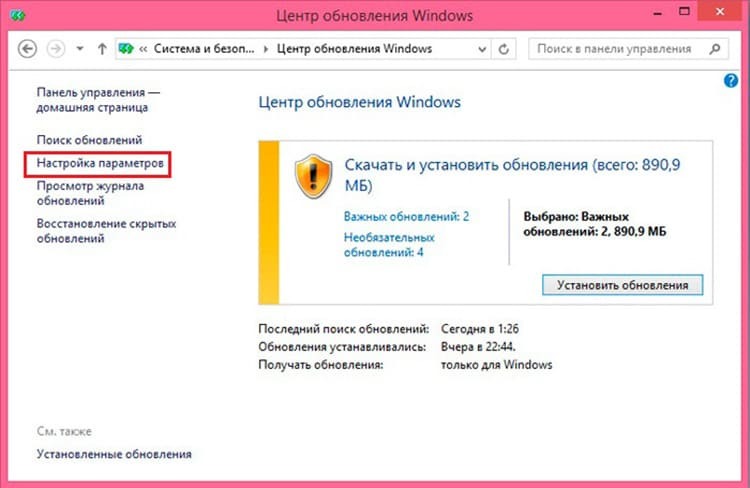
Preste atenção imediatamente ao tipo de versão do Windows 10, se o sistema Home estiver instalado, fique à vontade para pular este método. Se um sistema operacional profissional estiver integrado ao PC, continuaremos a trabalhar.
- Chamamos o comando padrão do PC de "Executar". Isso é feito por meio do menu de início interno ou pressionando a combinação de teclas Win + R. Nós inserimos a entrada "ervices.msc" nele. Clique no botão "OK".
- Na janela "Serviços" encontramos o arquivo "Windows Update". Clique no botão "Parar".
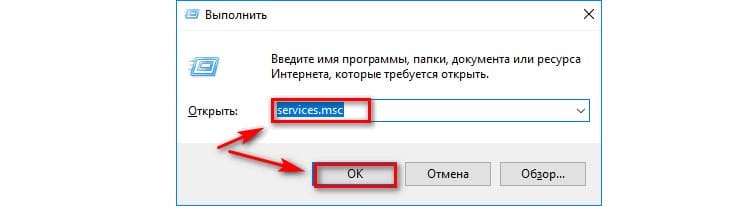
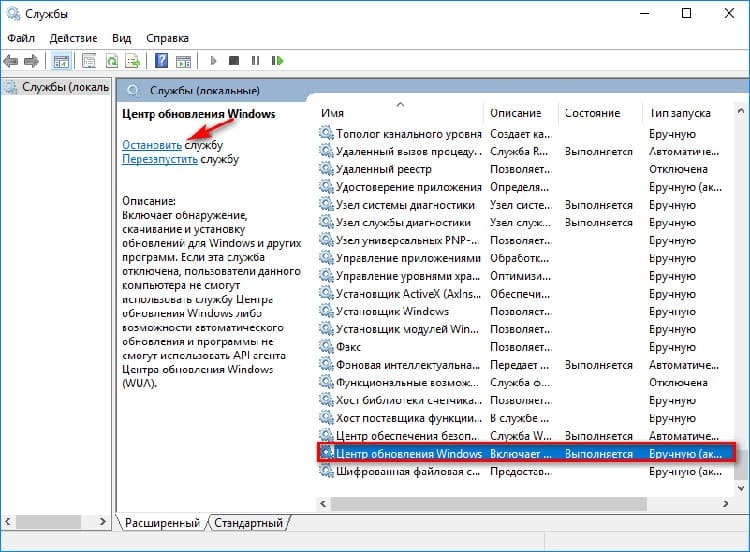
Após as ações realizadas, o sistema não será atualizado automaticamente. No entanto, deixá-lo nesse estado não é seguro, pois há risco de danos à ativação e a outros serviços.
Desative as atualizações de política de grupo completamente para Windows 10 Pro e Enterprise
Este método envolve o uso de ferramentas de administração. A principal condição para usar esta técnica é o acesso à conta do "Administrador" ou do proprietário do PC. Esta instrução também não interromperá a atualização nas versões do sistema operacional doméstico.
- Chamamos a janela de comando Executar novamente. Insira a entrada "gpedit.msc" na linha e clique no botão "OK".
- A janela Editor de política de grupo local é exibida. Abra a seção "Configuração do computador".
- Mova para Modelos Administrativos, abra Componentes do Windows.
- Aqui encontramos "Windows Update".
- Nele encontramos o item "Configurando atualizações automáticas". Nós clicamos duas vezes nele.
- Na janela seguinte, marque a caixa ao lado da entrada "Desativado" e clique em "Aplicar".
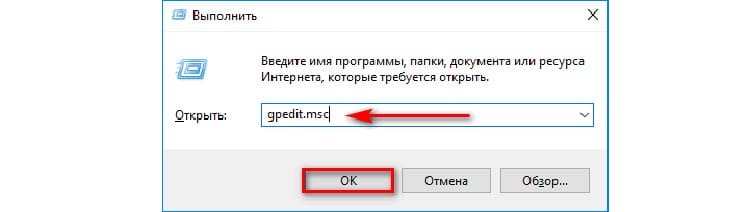
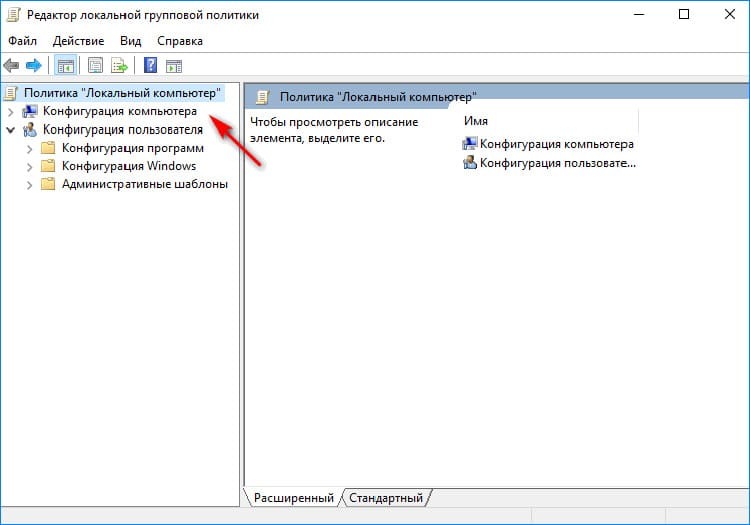
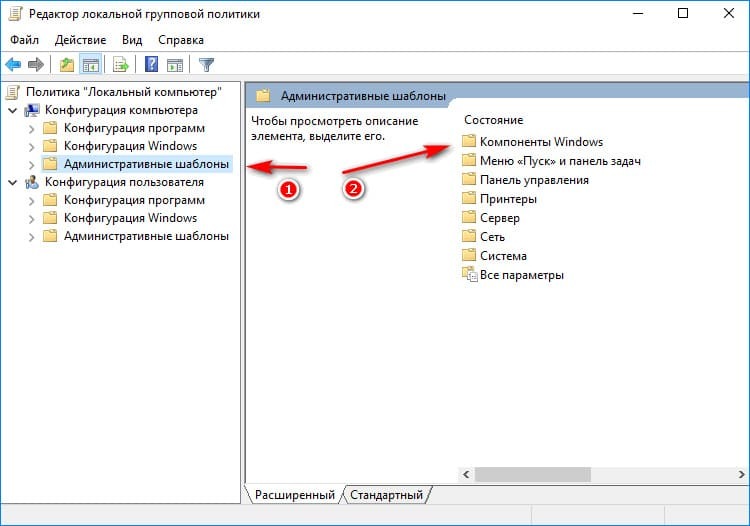
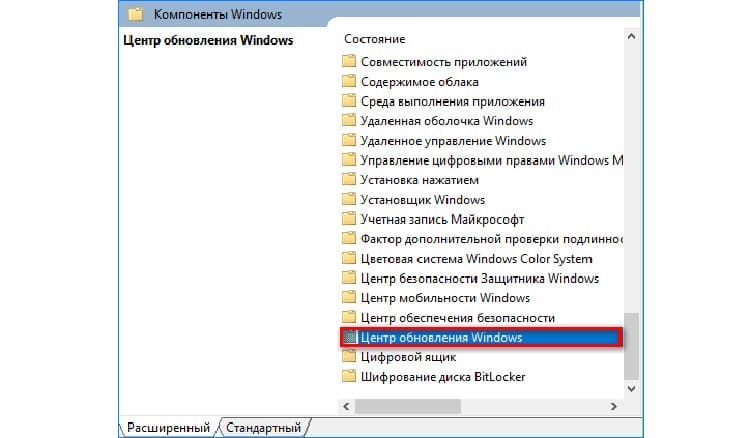
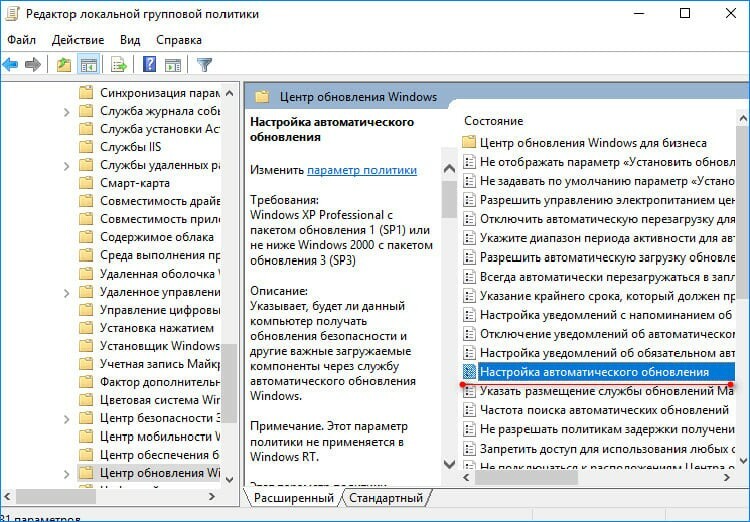
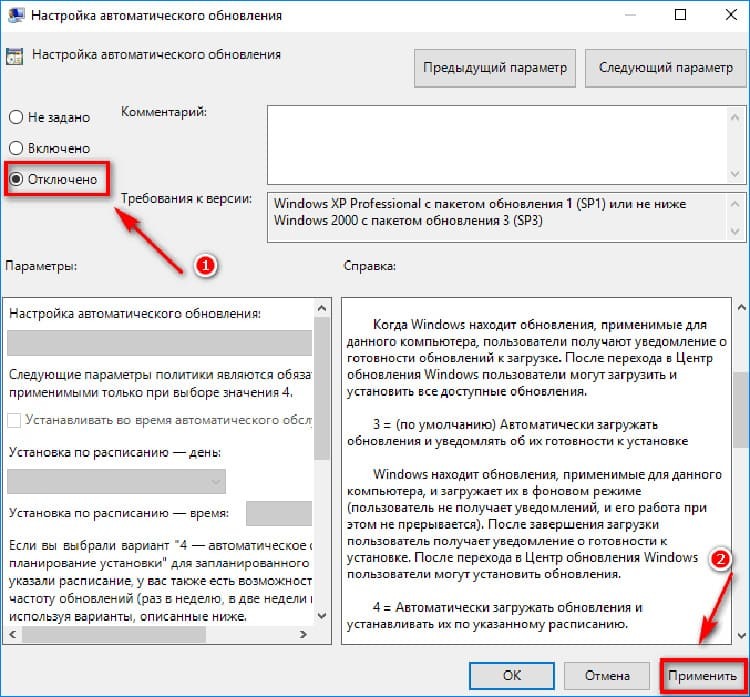
A configuração de atualizações geralmente é desativada em dez minutos. Para isso, não é necessário realizar um reinício forçado do computador.
EM UMA NOTA!
Não preste atenção que notificações com atualizações disponíveis aparecem periodicamente na bandeja do sistema. Eles não serão instalados até que as configurações sejam ativadas novamente.
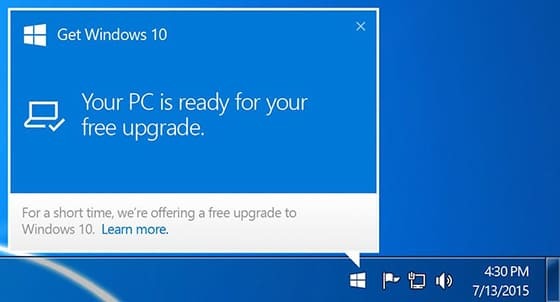
Ativando a função de limite de tráfego
Usando esta técnica, o usuário será capaz de se livrar de atualizações intrusivas e reinicialização constante do PC. A opção está disponível em qualquer edição do Windows 10.
- Troque para menu Iniciar, aí encontramos um botão com uma engrenagem "Parâmetros", clique nele.
- Vemos a guia para trabalhar com a Internet "Wi-Fi", vá até ela. Vamos para as configurações adicionais.
- Colocamos a chave seletora na posição "On", oposta ao item "Definir como uma conexão medida.
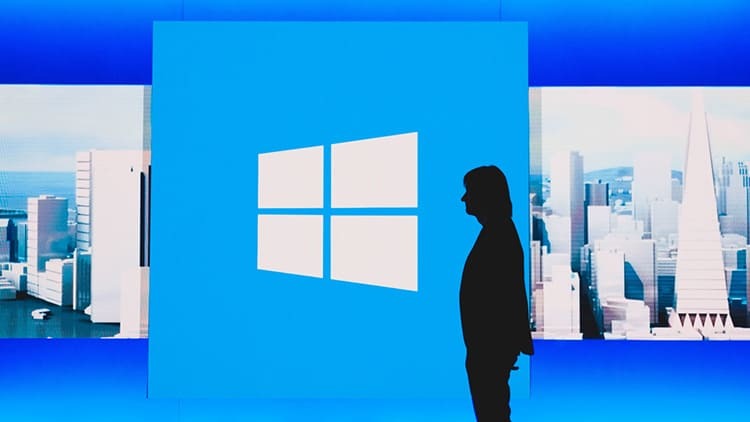
Este método funciona em todas as redes da Internet, sem exceção. A função é útil para quem usa um modem de Internet com limite mensal de gigabytes.
Permitir atualização do Windows 10 para instalação manual
A proibição de atualizações automáticas será acessível e rápida se você usar o método a seguir. Ao mesmo tempo, ao receber novos dados do sistema para o sistema operacional, eles podem ser facilmente iniciados manualmente.

Tudo o que o usuário precisa fazer é executar arquivos da bandeja do sistema e controlar o processo. Em seguida, você precisa reiniciar o PC para que as alterações tenham efeito.
Prevenir atualizações por meio do Editor do Registro no Windows 10
O resultado da execução da instrução será o mesmo dos métodos considerados anteriormente, embora as alterações sejam ligeiramente diferentes.
- Abra o registro com o comando "regedit" usando o programa "Executar". Ele pode ser encontrado no menu Iniciar ou invocado pela combinação de teclas Win + R.
- Abra a seção "HKEY_LOCAL_MACHINE \ SOFTWARE \ Policies \ Microsoft \ Windows" e clique em "AU".
- Agora vamos fazer a chave "DWORD", dar a ela o nome "NoAutoUpdate", definir o valor para "1".
- Certifique-se de clicar no botão "OK".
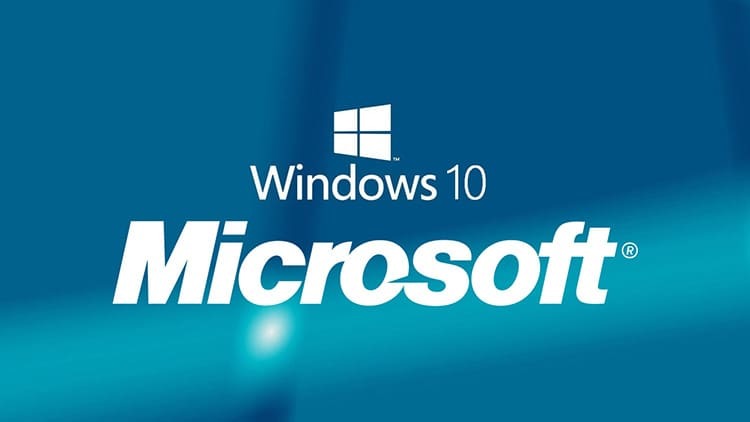
Para retornar à atualização automática, você deve executar todos os mesmos itens desta seção, mas em vez do valor do nome "1", defina "0".
Como desativar atualizações na linha de comando do Windows 10
A maneira mais rápida de desativar as atualizações automáticas da Internet é por meio da linha de comando. Para usá-lo, agimos de acordo com o seguinte algoritmo.
- Abra o menu "Iniciar", encontre o botão "Ferramentas do Sistema" e clique em "Linha de Comando". Se não funcionar, clique com o botão direito no menu de contexto e clique em "Executar como administrador".
- Nós digitamos o comando "net stop wuauserv" no campo preto, pressione o botão Enter.
- Na próxima linha, insira o comando "sc config wuauserv start = disabled", confirme novamente a entrada com a tecla "Enter".
- Feche a ferramenta e reinicie o sistema operacional.
- Você também pode desativar a verificação automática de atualizações por meio da linha de comando.
- Execute a ferramenta e digite o comando "takeown / f c: \ windows \ system32 \ usoclient.exe / a", não se esqueça do botão Enter.
- No explorer você precisa encontrar o arquivo "UsoClient.exe", abrir suas propriedades, e depois ir até a aba "Segurança", seguida de "Alterar".
- No parágrafo "Pacotes e ofertas" desmarque todas as caixas de seleção ". Pressionamos o botão "OK", onde quer que apareça. Reinicialize seu PC.

Se as atualizações forem instaladas sem notificação, elas podem interferir na operação normal do seu computador, portanto, você deve desativar as notificações apenas como último recurso.
Como desativar a verificação de atualizações no Windows 10
Com segurança e garantia, você pode desabilitar a verificação de atualizações apenas por meio do agendador de tarefas, que está em todas as versões do sistema operacional. Para entrar, você deve seguir um algoritmo passo a passo.
- Abra o aplicativo "Executar". Chamamos isso com uma combinação de botões Win + R. Inserimos o comando "taskschd.msc" em uma linha vazia. Clique no botão "OK".
- Abra a hierarquia de pastas para o Windows Update. Na lista, vemos as tarefas que estão sendo realizadas. Em frente a cada um, clicamos com o botão direito. No menu de contexto, clique em "Desativar".

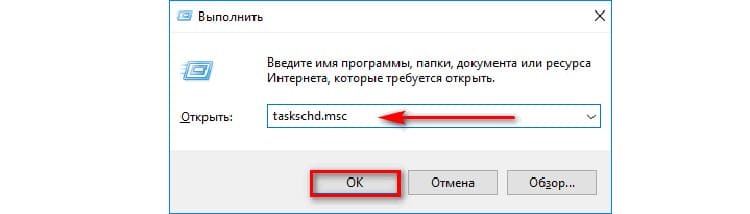
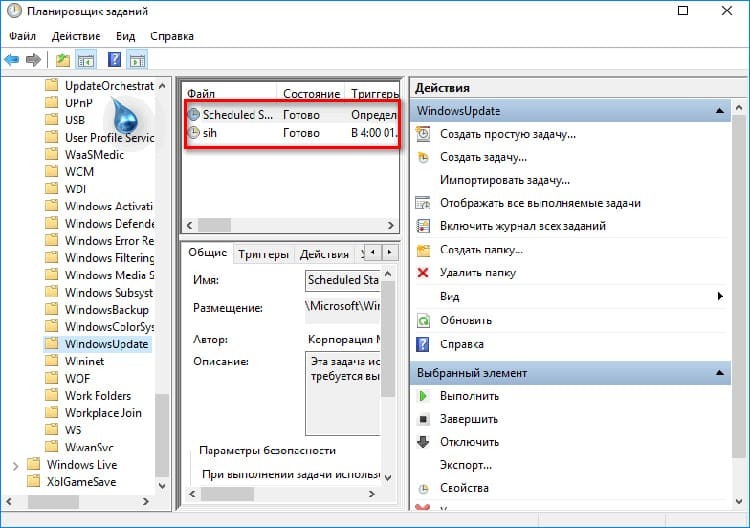
Depois disso, feche a janela auxiliar e reinicie o PC. Além disso, aqui você pode criar uma tarefa individual em relação às atualizações que estão sendo realizadas.
Programas especiais para desativar as atualizações automáticas para os "dez primeiros"
Os programas a seguir para desabilitar as atualizações funcionam em qualquer versão do Windows 10, portanto, você precisa escolher a opção mais conveniente a seu critério. No entanto, o uso de utilitários só deve ser desativado quando os métodos padrão não ajudarem.
EM UMA NOTA!
Forçar os aplicativos a desabilitar as atualizações requer uma ativação semelhante. Portanto, não é recomendado desinstalar o programa até que você precise ativar o processo de atualização novamente.
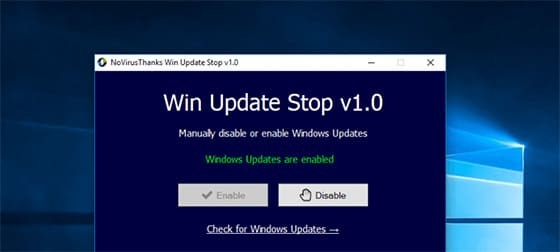
Win Updates Disable - um utilitário com interface multilíngue
O aplicativo está disponível para download como um instalador familiar. O software pode ser usado uma vez ou continuamente. A versão do sistema operacional recomendada é portátil. Ao iniciar o assistente, especifique a profundidade de bits que ele suporta. É aconselhável acompanhar esse momento durante o download.
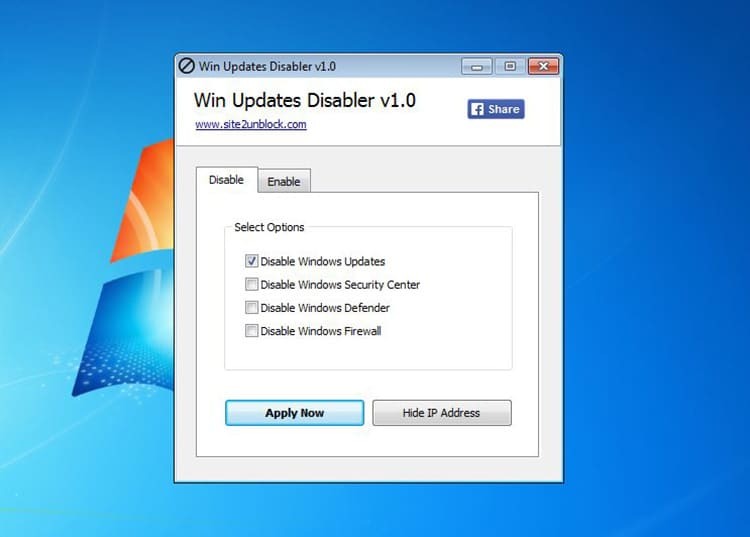
Depois de iniciar a janela do programa, você deve marcar a caixa ao lado do item "Desativar atualização do Windows". Certifique-se de clicar no botão "Aplicar agora".
Windows Update Blocker - um programa com um desligamento de serviço elementar
Após iniciar o instalador, o trabalho é feito em apenas uma janela. O usuário precisa definir o marcador ao lado de Desativar serviço. Em seguida, pressionamos o botão "Aplicar agora". Ao confirmar este comando, todo o Windows Update será desabilitado imediatamente.
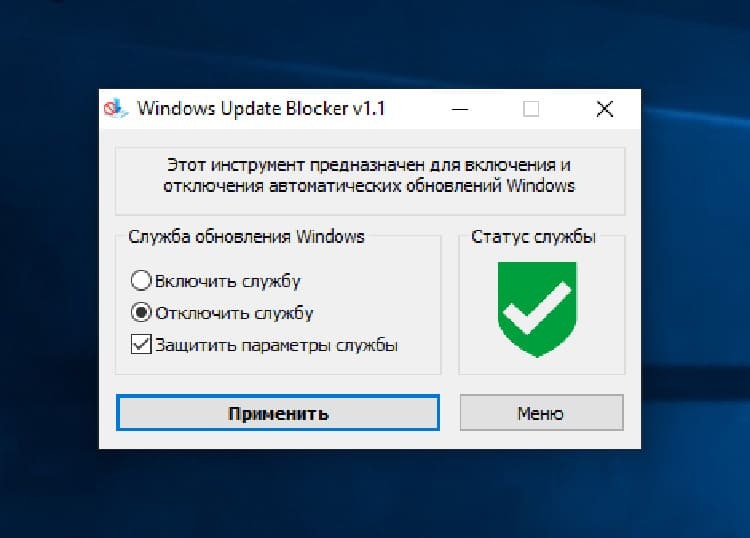
Mostrar atualizações ocultas - bloqueia atualizações arbitrárias
Este serviço tornou-se operacional imediatamente após o lançamento e teste do Windows 10. Ele permite que você oculte efetivamente possíveis atualizações para a versão atual do sistema operacional. Para desativar a opção adequadamente, você deve:
- Execute o instalador e clique no botão "Avançar".
- Estamos aguardando o final da verificação, clique no botão "Ocultar atualizações".
- Na lista que aparece, coloque uma marca de seleção antes das atualizações que devem ser excluídas. Pressionamos o botão "Avançar".
- Fechamos o programa.
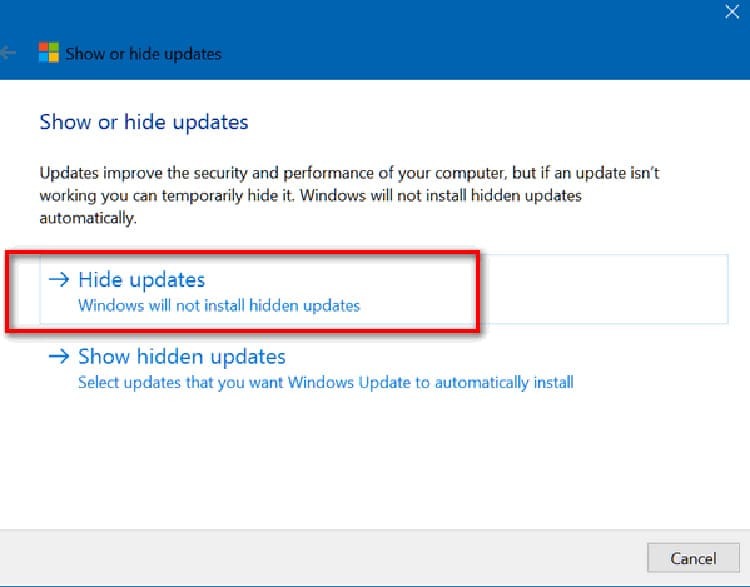
Vimos as possíveis maneiras de desabilitar as atualizações. Se você tiver alguma dúvida ou quiser discutir questões polêmicas com nossos especialistas, escreva nos comentários abaixo do artigo. Teremos o maior prazer em atendê-lo.



